如何彻底清除win8动态磁贴浏览记录【图文教程】
更新日期:2024-03-23 21:12:04
来源:转载
win8系统的用户都会在动态磁贴使用某些应用,而在使用过程中动态磁贴也会留下浏览对应内容。很多用户删除了浏览的图片与文件的话,但是动态磁贴上仍然还会显示这些浏览记录,这对我们的个人隐私造成很大威胁,那么该如何彻底清除这些内容呢?接下去系统小编向大家介绍四种清除win8动态磁贴浏览记录的方法。
推荐:windows8免费版下载
方法一:
1、在Win8超级按钮侧边条中清除磁贴个人信息;
2、在Win8开始屏幕中按下“Win + I”组合键或者用手指从屏幕右端向中间划动调出超级按钮并选择“设置”齿轮图标,点击屏幕右端侧边栏上方的“磁贴”;
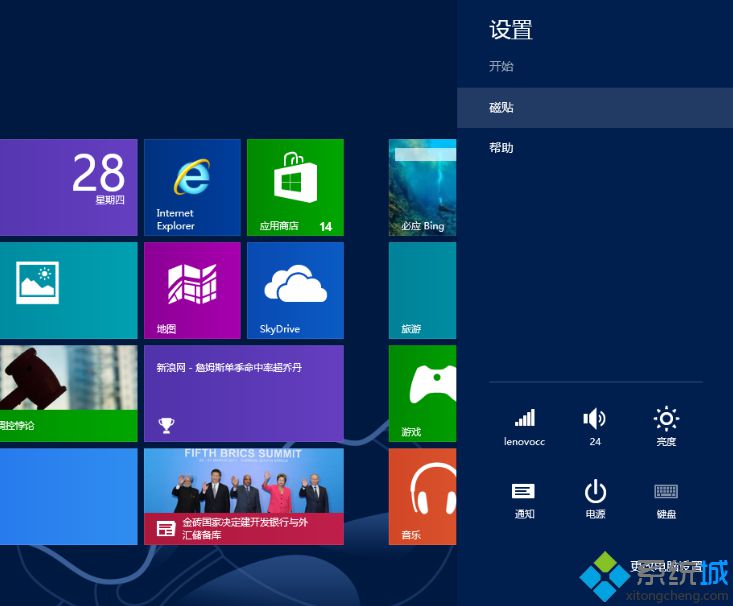
3、从Win8侧边条进入磁贴设置界面后,我们可以看到一个“从我的磁贴中清除个人信息”的设置,点击“清除”按钮即可将当前磁贴显示的所有个人信息清空。
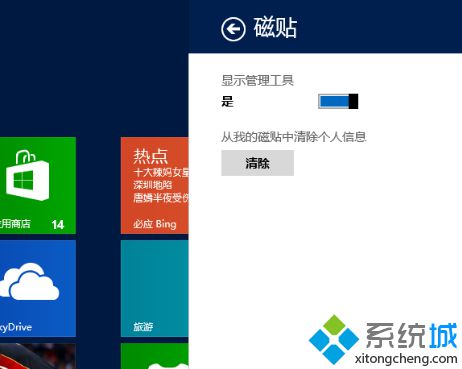
方法二:
可以右键点击动态磁贴,从屏幕底端的操作菜单中选择“关闭动态磁贴”,这样所选磁贴就不会滚动显示实时信息了。
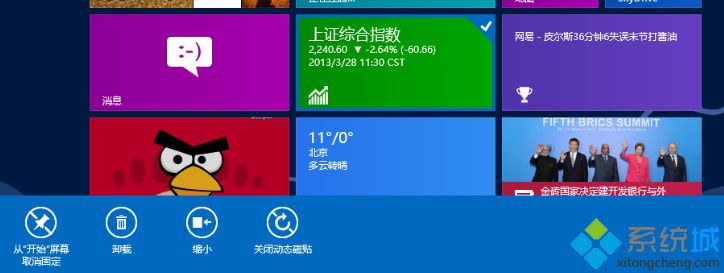
方法三:通过组策略设置Win8关机自动清理磁贴历史记录
1、按下快捷键“Win+R”,在运行窗口中输入“gpedit.msc”(不包含引号);
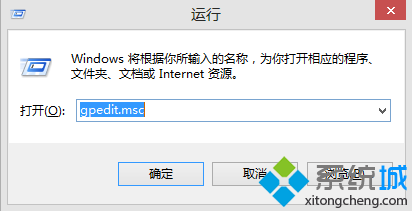
2、进入Win8本地组策略编辑器,选择“用户配置–管理模板–‘开始’菜单和任务栏 ”,在右边我们可以看到“退出系统时清除瓦片通知和历史记录”;
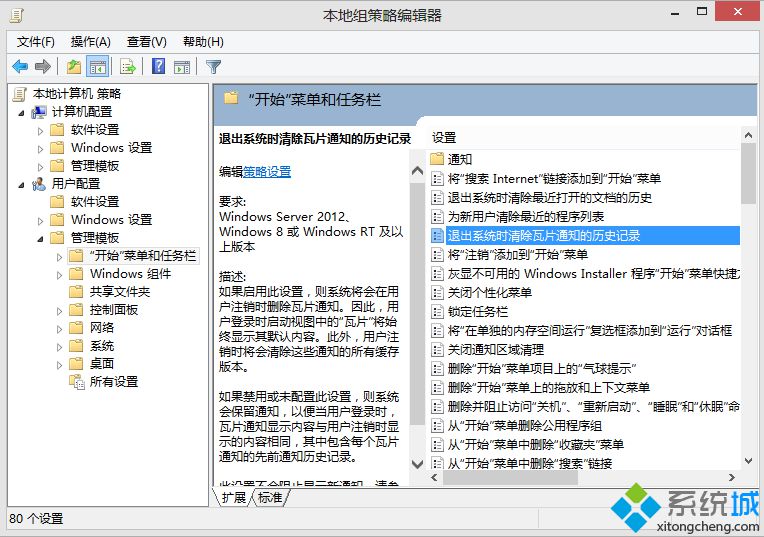
3、双击“退出系统时清除瓦片通知和历史记录”文字选项,在弹出的设置窗口中选择“已启用”,然后点击下方的“确定”按钮;
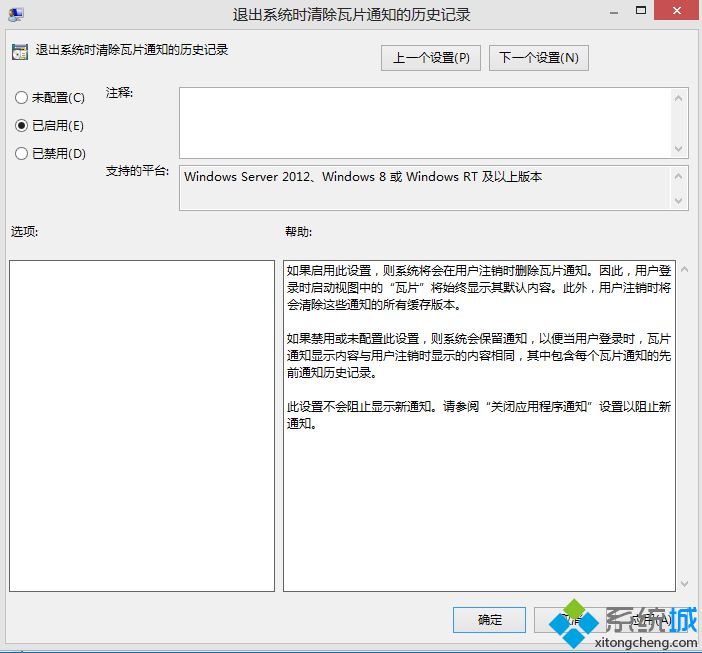
4、如果启用此项设置,则Win8系统将会在用户注销时删除磁贴的通知。因此,用户重新登录Win8时开始屏幕中的磁贴将始终显示其默认内容。此外,用户注销时将会清除这些通知的所有缓存版本。
方法四:在Win8电脑设置中删除历史记录
1、在Win8开始屏幕中按下“Win + I”组合键或者用手指从屏幕右端向中间划动调出超级按钮并选择“设置”齿轮图标,点击屏幕右端的侧边栏底端的“更改电脑设置”;
2、进入Win8电脑设置界面中,在左边的分类中找到“常规”,然后在右边的“应用切换”下点击“删除历史记录”。
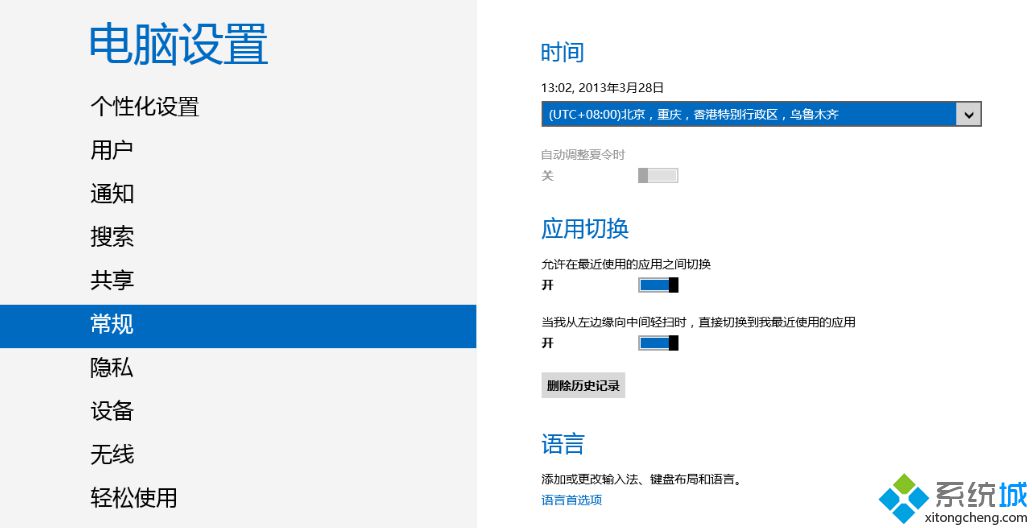
以上几种方法都可以彻底清除win8动态磁贴中的浏览记录,如果用户还怕动态磁贴中的浏览记录被别人看到的话,不妨尝试上述几种方法清除。
- monterey12.1正式版无法检测更新详情0次
- zui13更新计划详细介绍0次
- 优麒麟u盘安装详细教程0次
- 优麒麟和银河麒麟区别详细介绍0次
- monterey屏幕镜像使用教程0次
- monterey关闭sip教程0次
- 优麒麟操作系统详细评测0次
- monterey支持多设备互动吗详情0次
- 优麒麟中文设置教程0次
- monterey和bigsur区别详细介绍0次
周
月












